WindowsでのUSB接続のHDDやSSDの取り外し方法について説明します。
このページでは接続したHDDやSSDの取り外しの最低限の流れを説明しています。
詳しい設定等についてはWindows11のヘルプや参考書をご参照ください。
※画面はWindows11を使用しています。他のOSの場合画面が若干変わる場合がありますが、操作方法は同一となります。
具体的な手順
- エクスプローラを開き、取り外しを行いたいドライブレターを確認します。
※この例ではDドライブを取り外します。
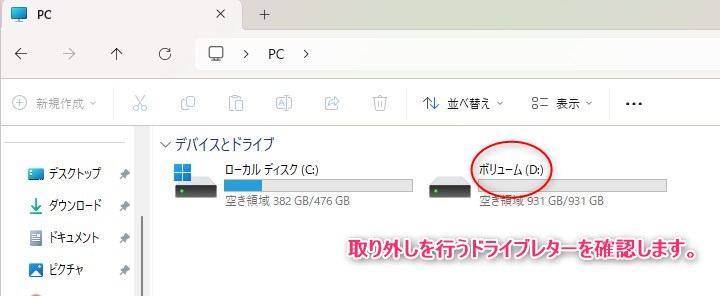
- 画面右下の「∧」マークをクリックして、取り外しのアイコンを探します。
※環境によっては∧をクリックしなくても取り外しアイコンが表示されている場合があります。

- 取り外しアイコンを探し、クリックします。
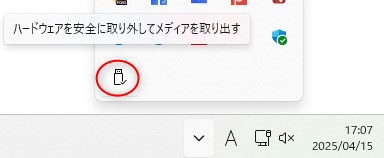
- 先ほどエクスプローラで確認したドライブレターを確認してクリックします。
※取り出す装置の名称は、お買い上げの製品や環境によって異なります。
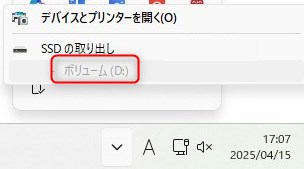
- 「安全に取り外すことができます。」と表示されたら処理完了です。
デバイスの電源を切り、接続を外してください。
※装置の名称は、お買い上げの製品や環境によって異なります。
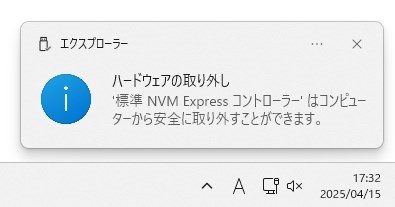
補足
このデバイスは現在使用中ですと表示された場合、取り外そうとしているデバイス内のファイルが使用中の場合があります。
開いているファイルが無いか探し、アプリを終了してください。
尚、明示的に使用しているアプリが無くても、インデックスの作成やウイルススキャンなどバックグラウンドでシステムが使用している場合があります。
この場合、暫く待ってもう一度試すか、Windowsをシャットダウンして取り外しを行ってください。
※装置の名称は、お買い上げの製品や環境によって異なります。
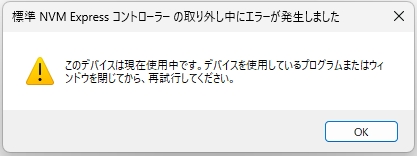
※記載の会社名・製品名は一般に各社の商標もしくは登録商標です。



